Google से Android के लिए दैनिक निःशुल्क वॉलपेपर कैसे प्राप्त करें
Google के वॉलपेपर(Wallpapers) ऐप के साथ, आप अपने एंड्रॉइड(Android) डिवाइस के लिए हर दिन एक नया वॉलपेपर मुफ्त में प्राप्त कर सकते हैं। यदि आप अपने होम(Home) और लॉक(Lock) स्क्रीन पर छवियों से आसानी से ऊब जाते हैं, लेकिन उन्हें बदलने का समय नहीं मिल पाता है, या यदि आप अपनी पसंदीदा श्रेणियों के चित्रों के साथ अपने वॉलपेपर ऐप द्वारा प्रतिदिन आश्चर्यचकित होना चाहते हैं, तो यह ऐप है आपके लिए। यहां वॉलपेपर(Wallpapers) ऐप खोजने का तरीका बताया गया है , इसकी छवियों को पृष्ठभूमि के रूप में उपयोग करें, और इसे प्रत्येक दिन अपने एंड्रॉइड के लिए नए वॉलपेपर प्राप्त करने के लिए सेट करें:(Android)
नोट:(NOTE:) इस ट्यूटोरियल के लिए, हमने Android 9 Pie चलाने वाले (Pie)ASUS ZenFone Max Pro डिवाइस का इस्तेमाल किया । प्रक्रियाएं सभी एंड्रॉइड-संचालित उपकरणों पर समान हैं, इसलिए आपको जाने के लिए अच्छा होना चाहिए, भले ही आपके पास सैमसंग(Samsung) , हुआवेई(Huawei) , श्याओमी(Xiaomi) या किसी अन्य निर्माता का स्मार्टफोन हो।
सबसे पहले(First) चीज़ें: Google Play Store से (Google Play Store)वॉलपेपर(Wallpapers) ऐप इंस्टॉल करें
वॉलपेपर(Wallpapers) ऐप Google Play Store में मुफ्त में उपलब्ध है , जो आपको छवियों के कई अद्भुत संग्रहों तक आसान पहुंच प्रदान करता है। शुरू करने के लिए, या तो Play Store खोलें(open the Play Store) और इसे खोजें, या सीधे वॉलपेपर ऐप के पेज पर पहुंचें। (the page of the Wallpapers app)फिर, इसे अपने एंड्रॉइड(Android) स्मार्टफोन या टैबलेट पर प्राप्त करने के लिए इंस्टॉल(Install) पर टैप करें।
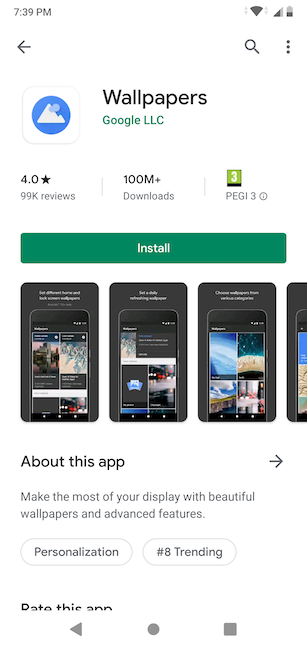
इसे स्थापित करने के बाद, इसे इसके Google Play पृष्ठ या सभी ऐप्स(All Apps) स्क्रीन से खोलें।
कस्टम वॉलपेपर सेट करने के लिए वॉलपेपर ऐप का उपयोग कैसे करें
वॉलपेपर(Wallpapers) आपको छवियों की अपनी लुभावनी गैलरी तक पहुंच प्रदान करता है, जबकि आपके सभी पूर्व-मौजूदा वॉलपेपर को एक ऐप में एक साथ लाता है। नियमित फ़ोल्डरों के शीर्ष पर (हमारे मामले में - मेरी तस्वीरें(My photos) , ऑन-डिवाइस वॉलपेपर(On-device wallpapers) , लाइव वॉलपेपर(Live wallpapers) , वॉलपेपर(Wallpapers) ), जब आप वॉलपेपर(Wallpapers) ऐप खोलते हैं, तो आप छवियों के लगातार अपडेट किए गए संग्रह को भी ब्राउज़ कर सकते हैं।

(Scroll)ऐप द्वारा पेश की जाने वाली नौ श्रेणियों को देखने के लिए नीचे स्क्रॉल करें: परिदृश्य(Landscapes) , बनावट(Textures) , जीवन(Life) , पृथ्वी(Earth) , कला(Art) , शहर के दृश्य(Cityscapes) , ज्यामितीय आकार(Geometric shapes) , ठोस रंग(Solid colors) और समुद्र(Seascapes) के दृश्य । हमारी पसंदीदा छवियां बनावट(Textures) और जीवन(Life) के अंतर्गत हैं , लेकिन आप प्रत्येक श्रेणी को ब्राउज़ करने के लिए टैप कर सकते हैं और अपनी पसंद और शैली के अनुरूप फ़ोटो ढूंढ सकते हैं।
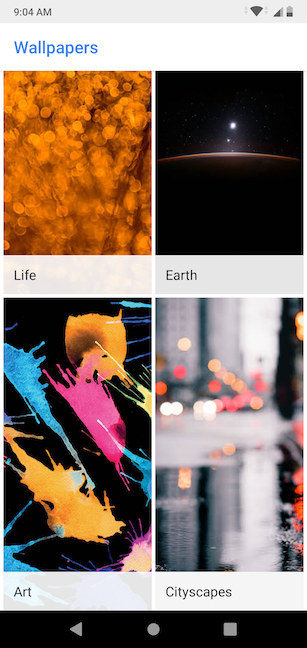
ऐप में लगातार नए(New) वॉलपेपर जोड़े जाते हैं, इसलिए समय-समय पर हम अद्भुत ताजा तस्वीरों के लिए अपनी पसंदीदा श्रेणियों की जांच करते हैं। एक बेहतर लुक पाने के लिए अपनी आंख को पकड़ने वाली छवि पर टैप करें ।(Tap)
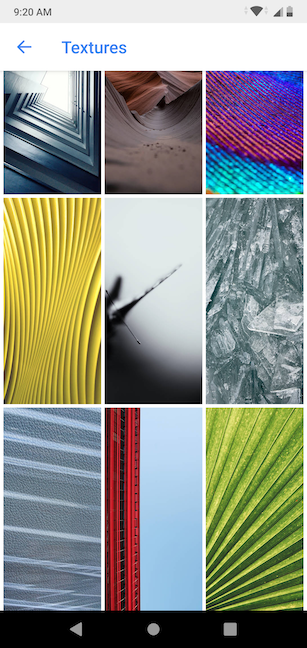
जब आप छवि को पूर्ण स्क्रीन में खोलते हैं, तो इसका लेखक नीचे प्रदर्शित होता है।
यदि आप फोटो को अपने वर्तमान वॉलपेपर के रूप में उपयोग करना चाहते हैं, तो ऊपरी-दाएं कोने में सेट वॉलपेपर(Set wallpaper) विकल्प पर टैप करें ।

अब आपको यह तय करना है कि क्या आप वॉलपेपर को अपनी होम स्क्रीन(Home screen) , अपनी लॉक स्क्रीन(Lock screen) या दोनों(Both) पर प्रदर्शित करना चाहते हैं ।

सुझाव:(TIP:) आपके एंड्रॉइड पर एक कस्टम वॉलपेपर सेट करने के अन्य तरीके हैं, और हम (Android)आपके एंड्रॉइड स्मार्टफोन पर वॉलपेपर बदलने के लिए उन सभी को 4 तरीकों से(4 ways to change the wallpaper on your Android smartphone) कवर करते हैं ।
दैनिक वॉलपेपर पाने के लिए वॉलपेपर ऐप का उपयोग कैसे करें
वॉलपेपर(Wallpapers) ऐप की सबसे बड़ी बात अब तक डेली वॉलपेपर(Daily wallpaper) फीचर है। आप ऐप को हर 24 घंटे में उसी श्रेणी से दूसरी छवि के साथ अपना वॉलपेपर बदल सकते हैं। इसे सेट करने के लिए, ऐप के साथ आने वाली नौ श्रेणियों में से अपना पसंदीदा खोलें ( परिदृश्य(Landscapes) , बनावट(Textures) , जीवन(Life) , पृथ्वी(Earth) , कला(Art) , शहर(Cityscapes) के दृश्य , ज्यामितीय आकार(Geometric shapes) , ठोस रंग(Solid colors) , या समुद्र के दृश्य), और शीर्ष पर (Seascapes)दैनिक वॉलपेपर(Daily wallpaper) बटन पर टैप करें। बाएं।
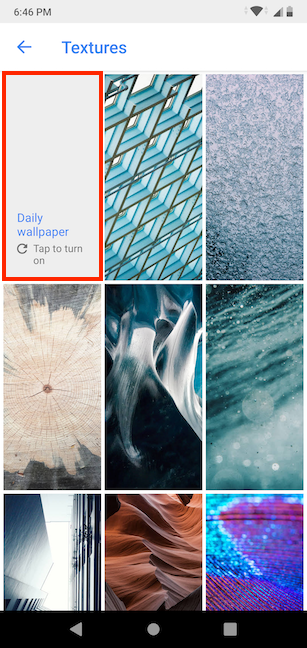
आपको सूचित किया जाता है कि "वॉलपेपर हर दिन अपने आप बदल जाएगा("Wallpaper will change automatically every day) । " यदि आप (")"केवल वाई-फाई पर भविष्य के वॉलपेपर डाउनलोड करना" ("Download future wallpapers on Wi-Fi only)चाहते(") हैं, तो बॉक्स को चेक छोड़ दें , इस प्रकार यह सुनिश्चित करता है कि आपको अप्रत्याशित डेटा शुल्क न मिले। फिर, जारी रखें(Continue) पर टैप करें ।

इसके बाद, ऐप आपको चुनी हुई श्रेणी से इसके उपलब्ध वॉलपेपर में से एक पर ले जाता है। ऊपरी-दाएं कोने से सेट वॉलपेपर(Set wallpaper) विकल्प पर दबाएं ।

अब आप चुन सकते हैं कि क्या आप अपनी "होम स्क्रीन और लॉक स्क्रीन" ("Home screen and lock screen)दोनों(") पर एक नया दैनिक वॉलपेपर रखना चाहते हैं , या यदि आप केवल अपनी होम स्क्रीन(Home screen) के लिए सुविधा को सक्षम करना चाहते हैं ।

अब आप वॉलपेपर(Wallpapers) ऐप को बंद कर सकते हैं और अपने एंड्रॉइड(Android) स्मार्टफोन या टैबलेट पर हर दिन एक नए वॉलपेपर का आनंद ले सकते हैं।
युक्ति: अपने (TIP:)Android की होम स्क्रीन(Home screen) को अनुकूलित करने के अन्य तरीकों को जानने के लिए , अपने Android स्मार्टफोन या टैबलेट की होम स्क्रीन को वैयक्तिकृत करने के 7 तरीके(7 ways to personalize the home screen of your Android smartphone or tablet) पढ़ें ।
आप और कौन सी श्रेणियां देखना चाहेंगे?
समय बीतने के साथ, हमने देखा कि Google का आधिकारिक वॉलपेपर(Wallpapers) ऐप नई छवियों और नई श्रेणियों दोनों के साथ अपडेट होता रहता है। हम आश्चर्यजनक छवियों के नए संग्रह की प्रतीक्षा नहीं कर सकते हैं और यह सोचने में मदद नहीं कर सकते कि वे क्या होंगे। आप क्या कहते हैं? क्या आपको वर्तमान श्रेणियां पसंद हैं? क्या आप भी यह देखने के लिए उत्साहित हैं कि आगे क्या होता है? आप और कौन-सी वॉलपेपर श्रेणियां देखना चाहेंगे? नीचे अपनी प्राथमिकताओं के साथ हमें एक टिप्पणी दें।
Related posts
Android पर Google सहायक को अक्षम कैसे करें
अपने Android स्मार्टफ़ोन पर Google डिस्कवर फ़ीड को वैयक्तिकृत कैसे करें
फेसबुक का डार्क मोड कैसे ऑन या ऑफ करें -
विंडोज 10 में शुरू करने के लिए स्टीम गेम्स को कैसे पिन करें -
नेटफ्लिक्स पर भाषा कैसे बदलें (7 तरीके)
Android से विजेट कैसे जोड़ें या निकालें: वह सब जो आपको जानना आवश्यक है
Radeon सॉफ़्टवेयर ओवरले (ALT+R) को कैसे निष्क्रिय करें -
अपने Android स्मार्टफोन पर वॉलपेपर बदलने के 3 तरीके
Windows 11 और Windows 10 में WinX मेनू को कैसे संपादित करें
विंडोज 10 में समाचार और रुचियां: इसे कैसे प्राप्त करें, इसे कॉन्फ़िगर करें या इसे अक्षम करें!
माइक्रोसॉफ्ट एज में डार्क मोड को कैसे ऑन और ऑफ करें -
विंडोज़ में सिंगल क्लिक के साथ डबल-क्लिक करने के 5 तरीके
सैमसंग गैलेक्सी उपकरणों पर होम स्क्रीन शॉर्टकट कैसे जोड़ें
स्क्रीनसेवर क्या है और क्या आपको इसका उपयोग करना चाहिए?
विंडोज 10 में डेस्कटॉप वॉलपेपर बदलने के 4 तरीके
एंड्रॉइड पर डार्क मोड को 3 अलग-अलग तरीकों से कैसे चालू करें -
एंड्रॉइड क्विक सेटिंग्स मेनू को कैसे कस्टमाइज़ करें
विंडोज 10 में स्टार्ट मेन्यू को कैसे पिन करें: पूरी गाइड -
समस्या ठीक करें: Windows प्रारंभ होने पर मैं Spotify को खुलने से कैसे रोकूँ?
Windows 10 को Windows 7 या पुराने संस्करणों की ध्वनि से प्रारंभ करें
